Problem
- Ein Problem mit ESET Produkten für Mac OS konnte nicht behoben werden
- Der ESET Support hat Log-Dateien (Ausgabe des Befehls info_get.command) Ihres Mac Computers angefordert
Lösung
Wenn Sie nicht auf die aktuelle Version Ihres Produkts aktualisieren oder das neueste Update für Ihr aktuelles Produkt herunterladen können, werden Sie vom technischen Support von ESET möglicherweise aufgefordert, den ESET LogCollector zum Erstellen von Protokollen und zum Senden dieser Protokolle aufgefordert, damit der technische ESET Support Ihren Fehler untersuchen kann. Führen Sie die folgenden Schritte aus, um dieses Programm auszuführen:
- Klicken Sie auf den folgenden Link, um die .dmg-Datei herunterzuladen. Speichern Sie die Datei auf Ihrem Desktop.
- Doppelklicken Sie auf eset_logcollector.dmg, um den ESET LogCollector auszuführen.
- Doppelklicken Sie auf das LogCollector-Symbol.
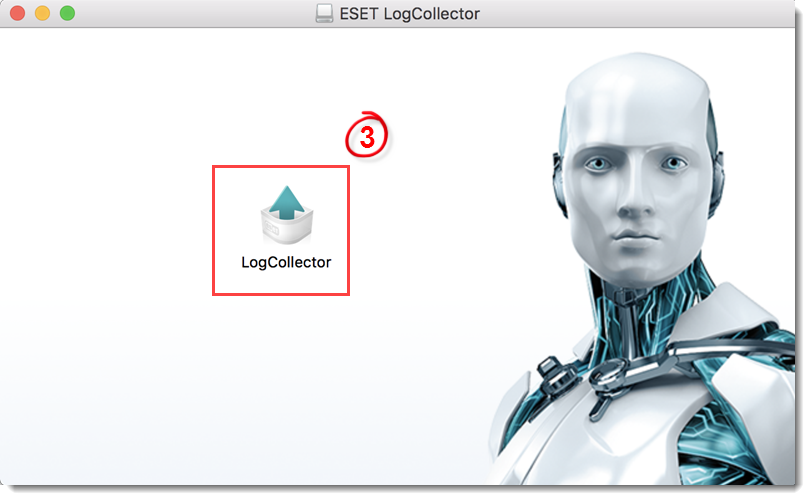
Abbildung 1-1
- Sie werden möglicherweise aufgefordert, das Öffnen einer aus dem Internet heruntergeladenen Anwendung zu bestätigen. Klicken Sie auf Öffnen.
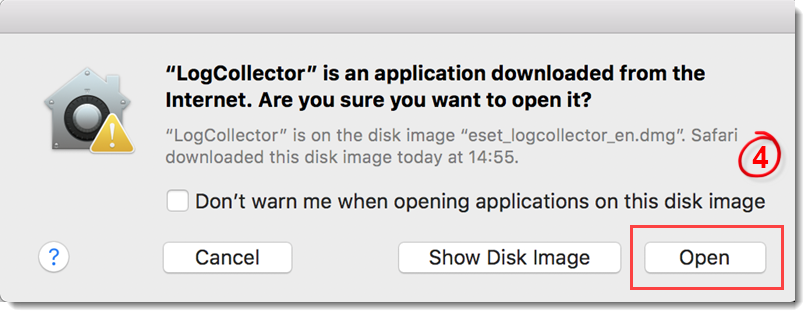
Abbildung 1-2
-
Klicken Sie auf Weiter.
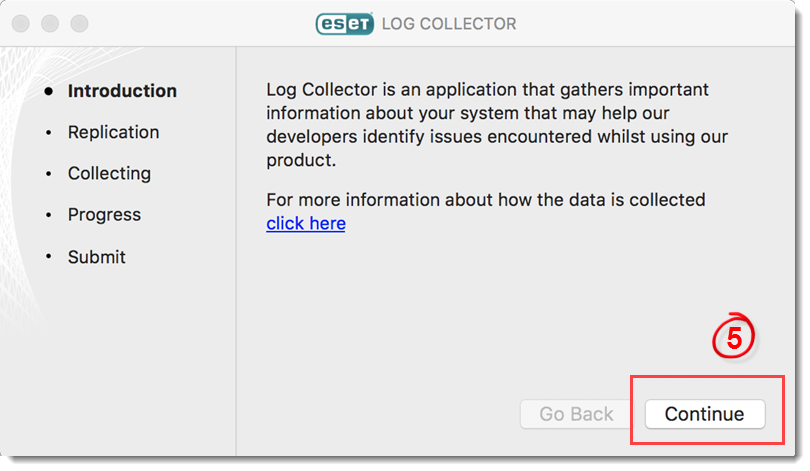
Abbildung 1-3
Advanced options
Klicken Sie auf das Zahnradsymbol, um auf die erweiterten Optionen zuzugreifen.
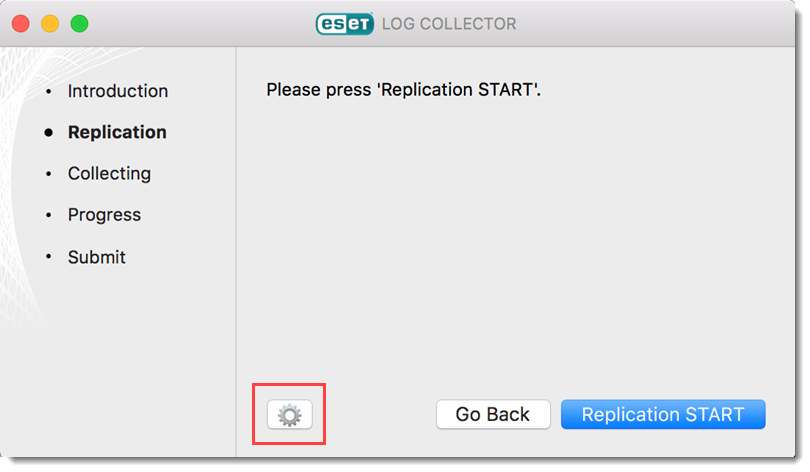
Abbildung Advanced Options
Aktivieren Sie die Kontrollkästchen gemäß den Anweisungen des ESET Support und klicken Sie auf Fertig.
- Klicken Sie auf Replikation starten, wenn Sie das Problem replizieren möchten.
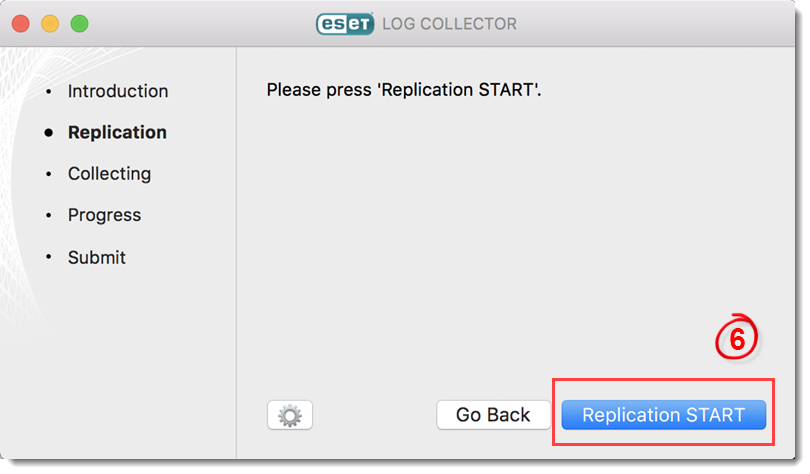
Abbildung 1-4
- Führen Sie die gleichen Schritte durch, die Ihr Problem verursacht haben. Wenn Sie fertig sind, klicken Sie auf Replikation stoppen.
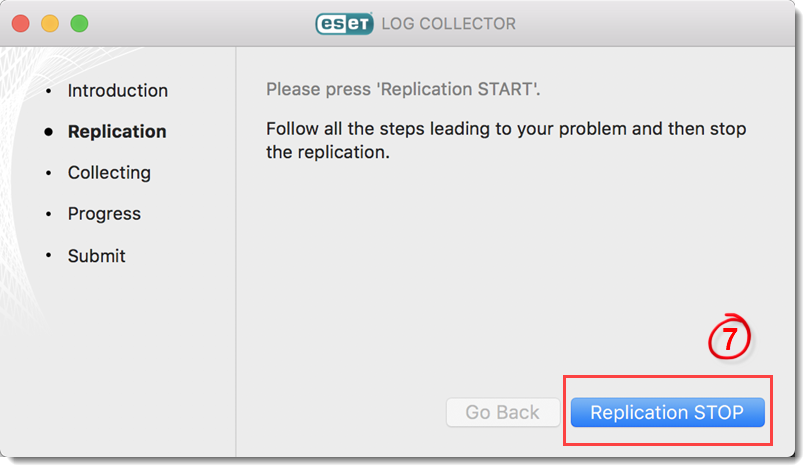
Abbildung 1-5
- Wenn Sie das Problem, das Sie melden möchten, erfolgreich auslösen konnten, klicken Sie auf Ja. Wenn das Problem während des Replikationsprozesses nicht aufgetreten ist, klicken Sie auf Nein und versuchen Sie, das Problem erneut zu replizieren. Klicken Sie auf Replikation stoppen, wenn Sie fertig sind.
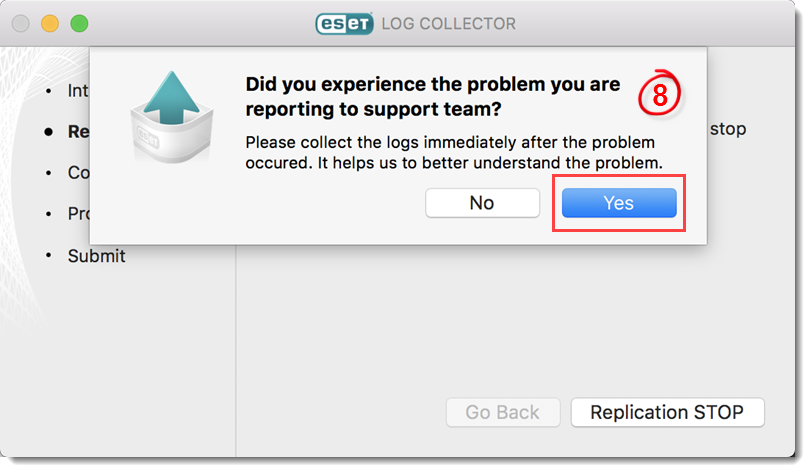
Abbildung 1-6
- Klicken Sie auf Sammeln, um die Protokolldatei zu erstellen.
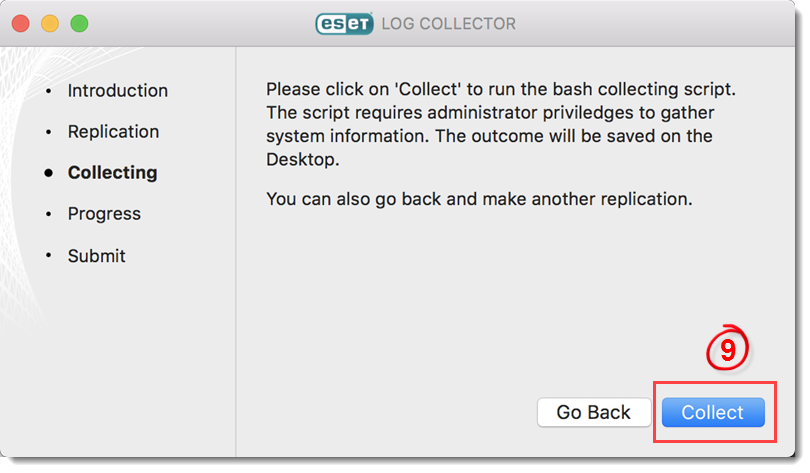
Abbildung 1-7
- ESET LogCollector erstellt eine Datei Customer_info.zip
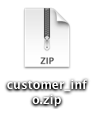 auf Ihrem Desktop. Klicken Sie auf Weiter.
auf Ihrem Desktop. Klicken Sie auf Weiter.
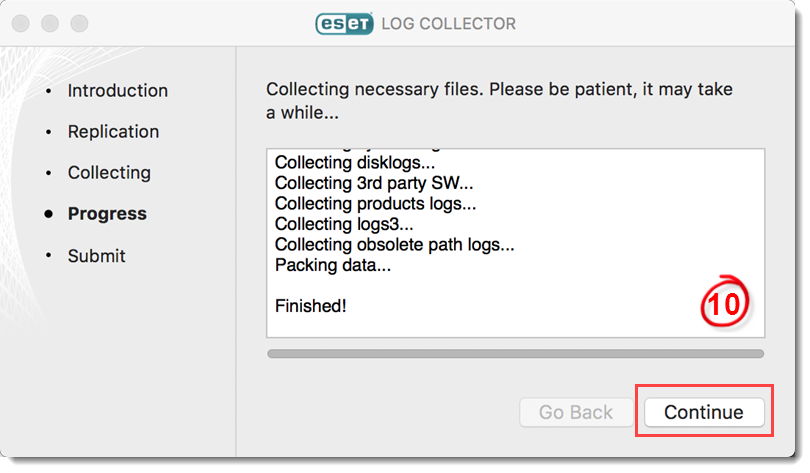
Abbildung 1-8
- Klicken Sie auf Schließen, um ESET LogCollector zu beenden.
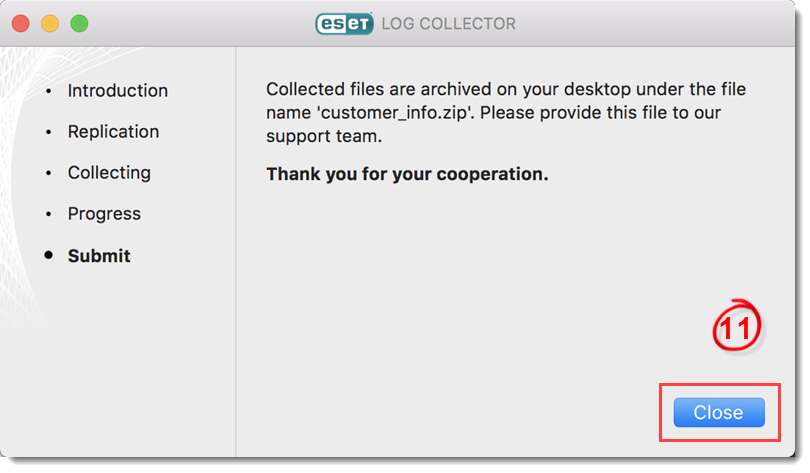
Abbildung 1-9
- Hängen Sie die Datei Customer_info.zip
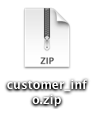 an eine E-Mail-Antwort an den technischen Support von ESET an. Sie müssen einen Fall offen haben, um Unterstützung vom technischen Support von ESET zu erhalten. Öffnen Sie einen Fall mit dem technischen Support von ESET.
an eine E-Mail-Antwort an den technischen Support von ESET an. Sie müssen einen Fall offen haben, um Unterstützung vom technischen Support von ESET zu erhalten. Öffnen Sie einen Fall mit dem technischen Support von ESET.